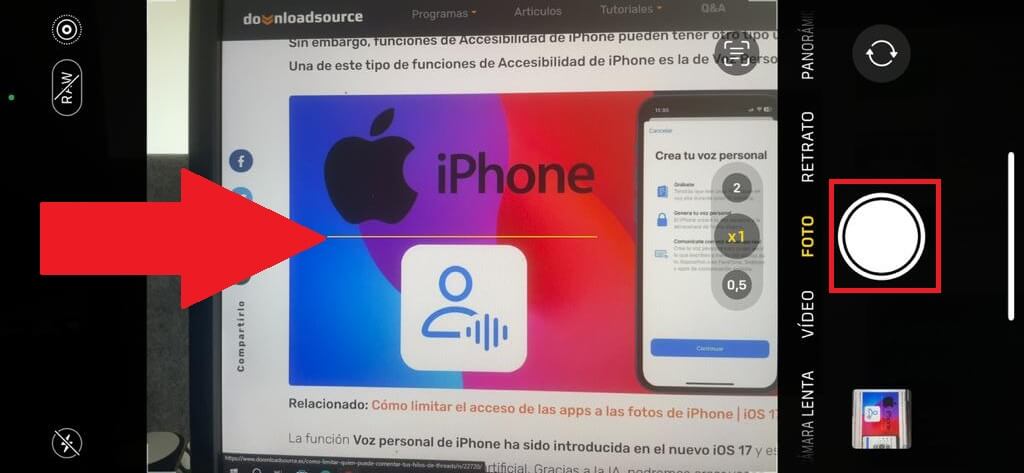Que iPhone ha mejorado considerablemente su cámara a lo largo de los años es una obviedad lo que muchos no se podían imaginar es que, a día de hoy, la calidad es tal que muchos usuarios han dejado de utilizar cámaras fotográficas para capturar sus recuerdos. Además, no solo hablamos de la calidad de imagen de las fotos tomadas con iPhone sino que también de la cantidad de herramientas que te facilitan y mejora la posibilidad de tomar mejora fotos. Ahora en el nuevo iOS 17 Apple ha introducido la herramienta nivel en app de Cámara para iPhone y así tomar fotos correctamente.

Tabla de Contenidos
Relacionado: Cómo limitar el acceso de las apps a las fotos de iPhone | iOS 17
Seguramente que alguna vez has tomado una foto con tu iPhone, pero te has dado cuenta que dicha foto está girada (foto torcida). Tomar fotos que no están alineadas tanto horizontal como verticalmente es algo muy común incluso en cámaras fotográficas. A veces incluso usando cuadricula en el visor cometemos el error de girar o rotar demasiado el dispositivo y la imagen no se encuentra alineada.
La mala nivelación de las imágenes puede ser incluso más acentuada en iPhone al tratarse de un dispositivo aún más pequeño que una cámara de fotos. Una pequeña desviación (rotación) del iPhone puede suponer una gran desnivelación en la foto tomada. Esto es lo que se conoce como una foto no alineada o girada. Cierto es que existen herramientas de post producción como ciertos editores que nos permiten rotar las fotos para alinearlas, sin embargo, se aprecia considerablemente una herramienta que nos permite tomar fotos ya alineadas.
Esto es precisamente lo que ha logrado Apple en iPhone con iOS 17 ya que, utilizando los giroscopios del dispositivo, a introducido un nivel en la aplicación Cámara que te permite asegúrate de que la foto está alineada con el suele; es decir que no existe ninguna inclinación entre el iPhone y el suelo y por lo tanto la foto se tomará completamente alineada respecto al suelo.
El nivel de Cámara de fotos de iPhone funciona tanto horizontal como verticalmente sin embargo se encuentra desactivado de forma predeterminada en nuestro dispositivo iOS 17. Por lo tanto, si quieres usar esta función, tendrás que habilitarla de forma manual a través de los Ajustes de tu iPhone.
Evidentemente el Nivel de la Cámara de iPhone tiene mucho más sentidos en fotos como paisajes o retratos. Sin embargo, en fotos en la que somos más creativos y buscamos inclinaciones y perspectivas diferentes, la función no tiene tanto sentido. Afortunadamente Apple permite tanto la activación la desactivación del nivel de cámara de iPhone para que seas tu el que decidas cuando usarlo y cuando no.
Dicho esto, a continuación, te mostramos detalladamente como activar y usar el Nivel en la Cámara de fotos de iPhone con iOS 17 o superior:
Como activar el Nivel de la Cámara de iPhone (Fotos torcidas).
1. Abre la app Ajustes de iPhone
2. Selecciona: Cámara
3. Dentro de los Ajustes de cámara deberemos situarnos en la sección Composición.
4. Bajo ella tendrás que activar o desactivar el interruptor junto a la opción: Nivel
5. A partir de este momento la función Nivel estará activada en el caso de que hayas habilitado el interruptor junto a ella.
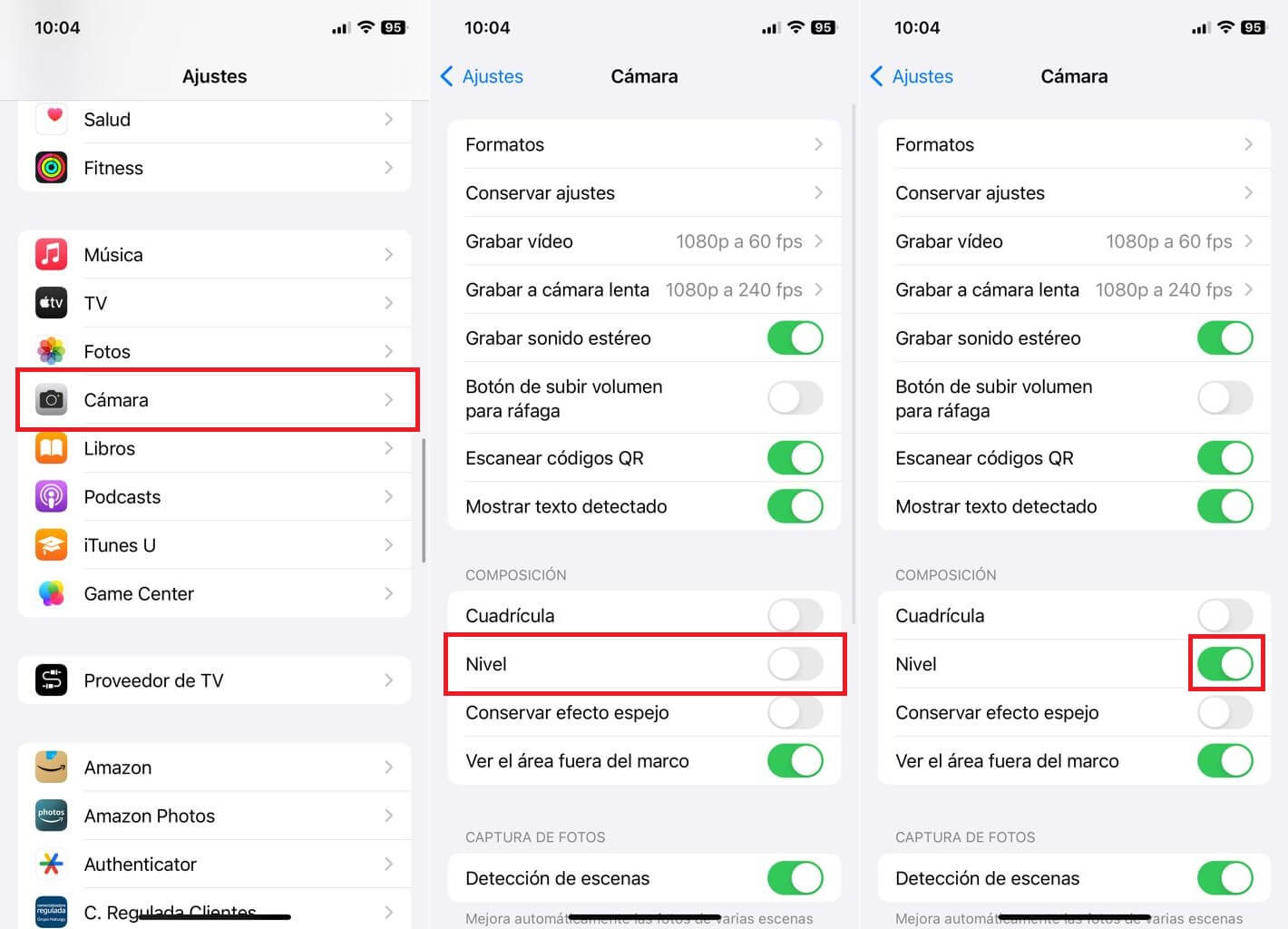
Como usar la función Nivel en la cámara de tu iPhone y dejar de tomar fotos torcidas.
1. Abre la cámara de tu iPhone
2. Enfoca aquello de lo que deseas tomar una foto.
3. Ahora verás como en la parte central de la pantalla se muestra una barra dividida en 3 secciones.
4. Asegúrate de que las 3 barras queden alineadas mientras mantienes el encuadre de la foto.
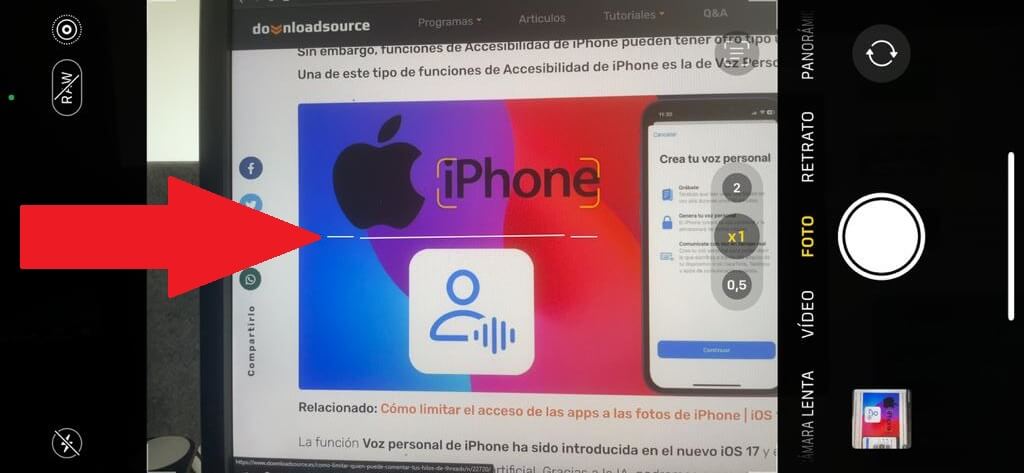
5. Una vez que está alineada, verás como la barra se muestra de color amarillo lo que indica que el encuadre esta alineado y por lo tanto la foto NO está torcida.
6. Es en este momento en el que se debe tomar la foto.
7. Tras pulsar el obturador podrás comprobar la imagen tomada y verás como la alineación de la foto (tanto si es vertical como horizontal) será perfecta respecto al suelo.